
Пре неколико дана, директор компаније у којој радим тражио је да посетим свог пријатеља, такође шефа малог предузећа. На састанку је менаџер одмах почео да се жали на проблеме повезане са изненадним губитком информација на неколико рачунара због вируса енкрипције. Сви радни пројекти морали су поново да се креирају испочетка, а инсталација оперативних система и софтвера на погођеним машинама довела је компанију до краја и сада ме је особа питала како да се осигурам од таквих проблема у будућности. Тражио сам дозволу да разговарам са локалним администратором система и након разговора са њим све сам разумео. Показало се да администратор система, радећи годину дана у предузећу и примајући плату од 17 хиљада рубаља, уопште није створио резервне копије оперативних система и корисничких података штићених рачунара! Што ме је још више погодило, бесплатни антивирус 360 Тотал Сецурити је инсталиран на свим машинама, укратко, катастрофа је била неизбежна. Ко је више крив, директор или запослени са малом платом, остављам питање отворено за расправу.
Ацронис Труе Имаге 2017
Наравно, такви проблеми се не би десили да је администратор система периодично користио програм Ацронис Труе Имаге, који може да створи резервне копије оперативних система, партиција тврдог диска и читавих ХДД-ова. Сигурносне копије можете поставити на обичан чврсти диск, у облак за складиштење података, преносиви УСБ уређај, па чак и УСБ флеш уређај. На пример, поставио сам распоред за креирање целих резервних копија хард диска, али резервне копије чувам у облаку и на преносним УСБ чврстим дисковима, који су заузврат на сигурном месту. Рачунар можете да вратите из резервних копија у оперативном оперативном систему, као и са диска за покретање или флеш уређаја. Управљање програмом је врло једноставно и сваки почетник ће се без проблема носити с тим. Засебно напомињем да последња верзија програма - Ацронис Труе Имаге 2017 има посебан модул заштите (Ацронис Ацтиве Протецтион) система од рансомваре вируса и других рансомваре програма. Ацронис Труе Имаге 2017 могу успешно користити не само професионални администратори система, већ и обични корисници. Ако се ваш оперативни систем на кућном рачунару откаже, вратите га из резервне копије за пет минута и наставите да радите! Уз то, програм садржи не само алате за опоравак, већ и нешто веома корисно, на пример: 1. Активирајте Ацронис Стартуп Рецовери Манагер - алат за опоравак при покретању када се Виндовс у потпуности сруши. 2. Ацронис Дриве Цлеансер - избришите све информације са тврдог диска без могућности опоравка. 3. Покушајте и одлучите - виртуелно окружење (песковник), где можете да радите било шта са системом без ризика да нарушите његову функционалност, пошто се након поновног покретања виртуелно окружење брише. 4. Ацронис Сецуре Зоне - скривена партиција на тврдом диску, дизајнирана за чување резервних архива система. Вируси и једноставни програми немају приступ овом одељку и, према томе, не могу да оштете резервне копије. Цлоне Диск - Цлоне Диск. 5. Ацронис Универсал Ресторе - алат који може распоредити сигурносну копију вашег Виндовс-а на рачунар са различитим хардвером од вашег. Многе невероватне карактеристике програма се чак не оглашавају, на пример, када креирате резервну копију МБР тврдог диска и затим је вратите на ГПТ диск, Ацронис аутоматски претвара ХДД у ГПТ стил и обрнуто (Владинов чланак о овој теми је већ спреман).
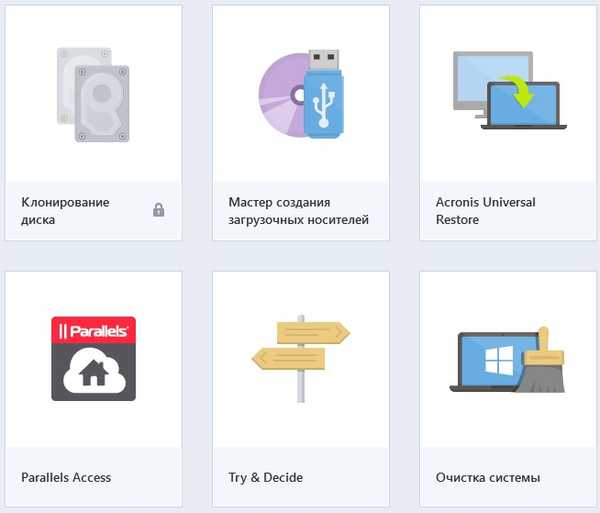
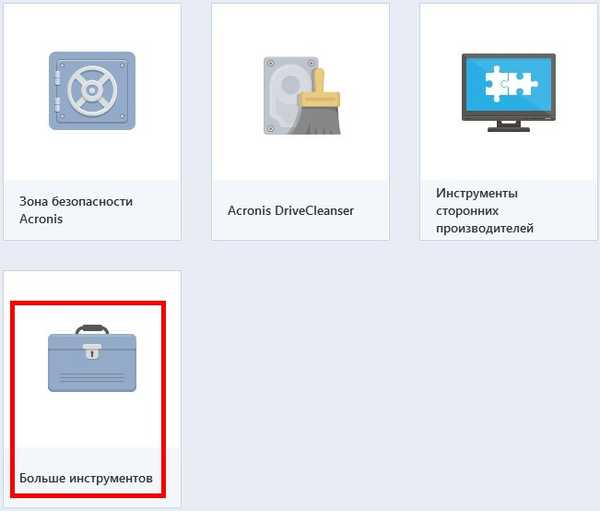
Управљање диском на рачунару. Постоје два тврда диска: Диск 0 - Диск (Ц :) са инсталираним Виндовсом 10. Диск 1 - Диск (Е :) са мојим личним датотекама. Направите резервну копију диска (Ц :) са инсталираним Виндовсом 10 и ставите је на диск (Е :). Ако имате један хард диск, можете сачувати резервну копију ОС-а на додатном делу тврдог диска или на преносивом УСБ уређају.
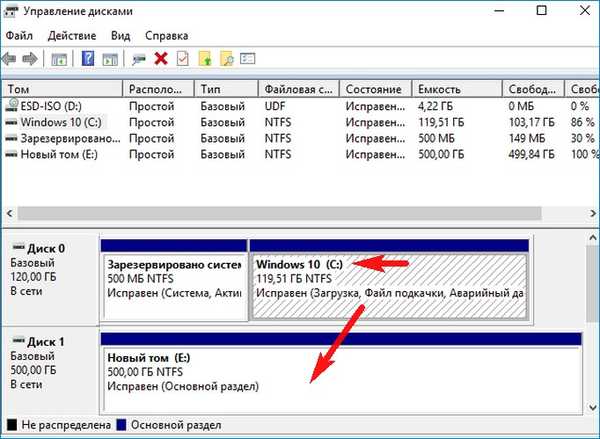
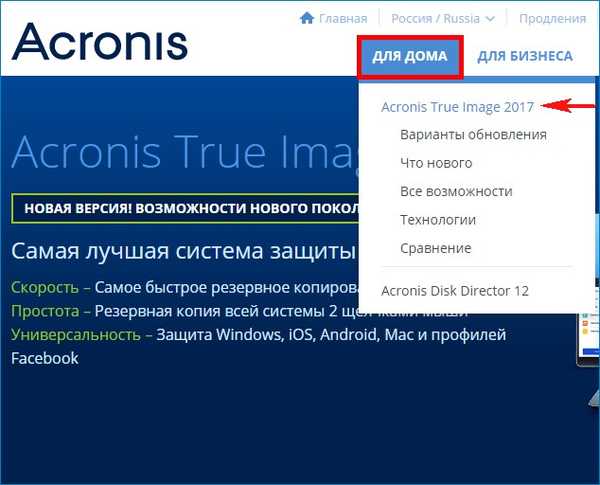
"Преузми бесплатну пробну верзију"

Изаберите Премиум верзију и упознајмо се са новим алатима који нам нису познати из претходних верзија програма, на пример, Ацронис Ацтиве Протецтион - заштита од рансомвареа. Остатак посла у регуларној верзији и „Премиум“ се практично не разликује.

Унесите своју адресу е-поште и кликните „Старт Нов“
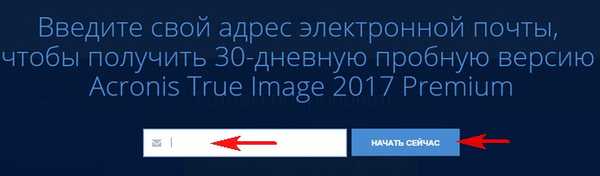
Преузима се инсталацијски програм, покрените инсталацију.
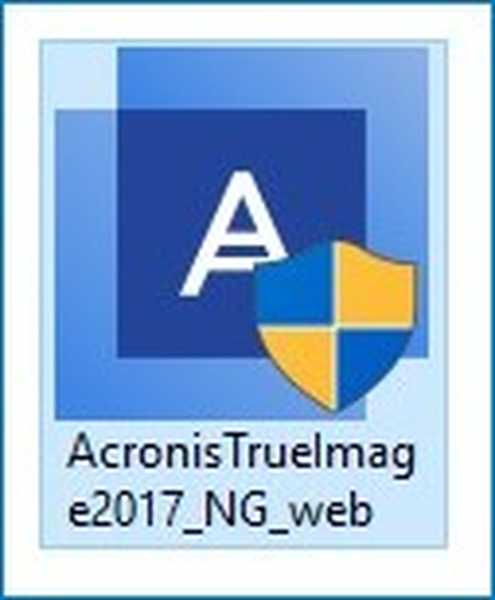
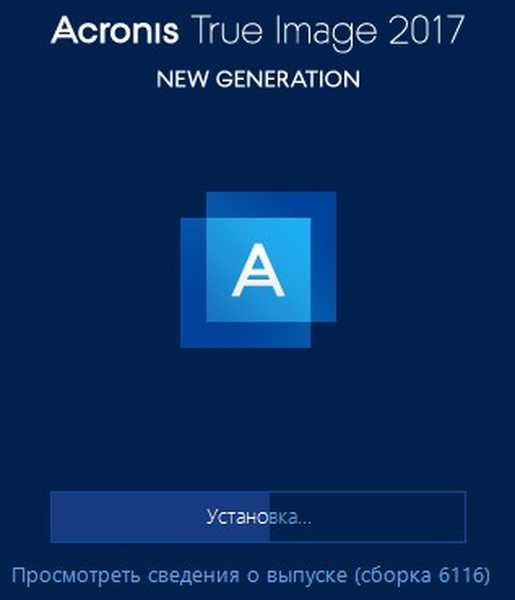
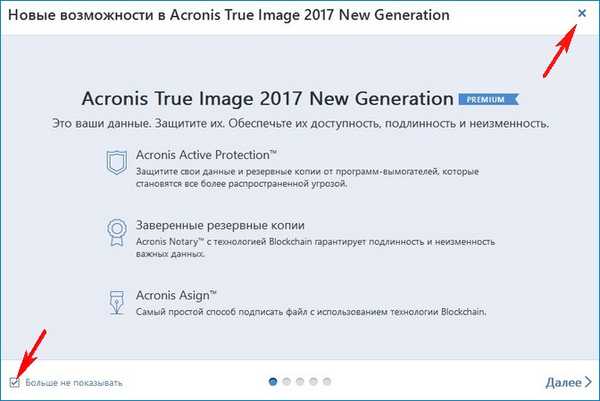
Креирајте Ацронис налог по избору.
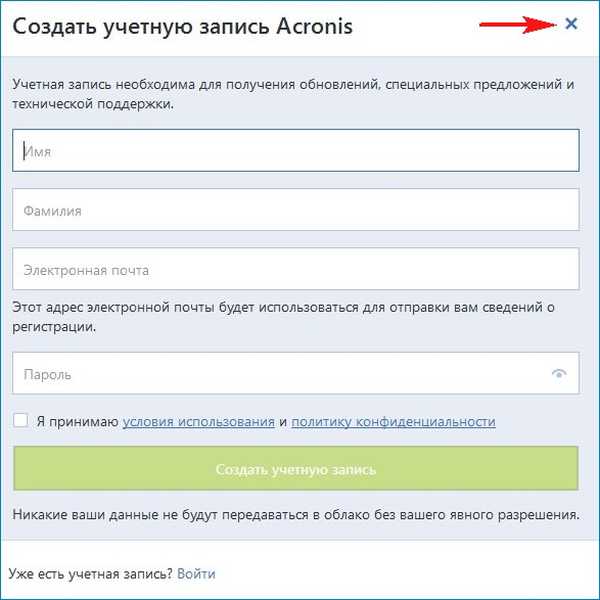
Покрените пробну верзију
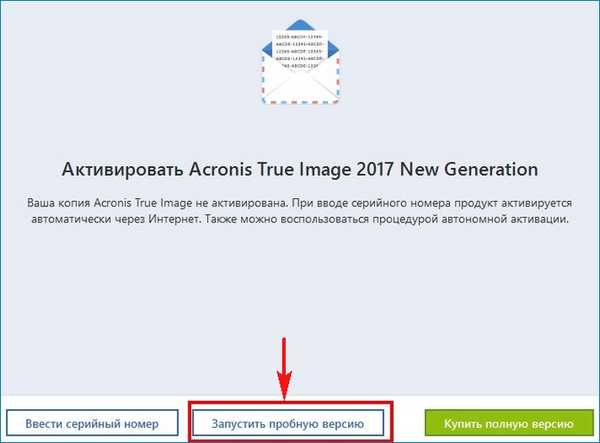
Прављење резервне копије система Виндовс 10 у програму Ацронис Труе Имаге 2017
А ево и главног прозора Ацронис Труе Имаге 2017.
Пријатељи, пре свега, показаћу вам најосновнију функцију програма, а то је креирање резервне копије оперативног система (Виндовс 10) и њихово враћање у ову копију. Пре свега, морамо одабрати диск (Ц :) са инсталираним ОС-ом да бисмо створили резервну копију. Кликните на дугме "Цео рачунар"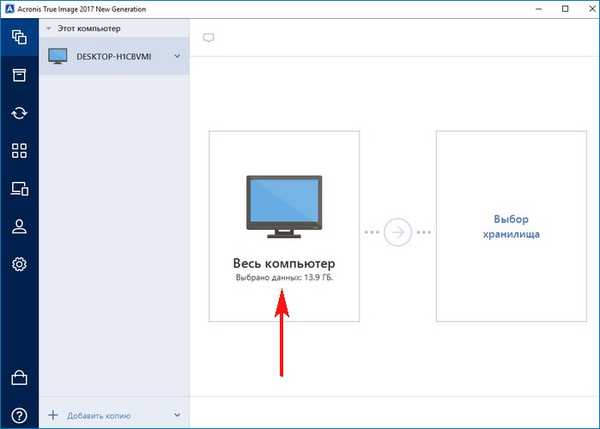
Изаберите „Дискови и партиције“
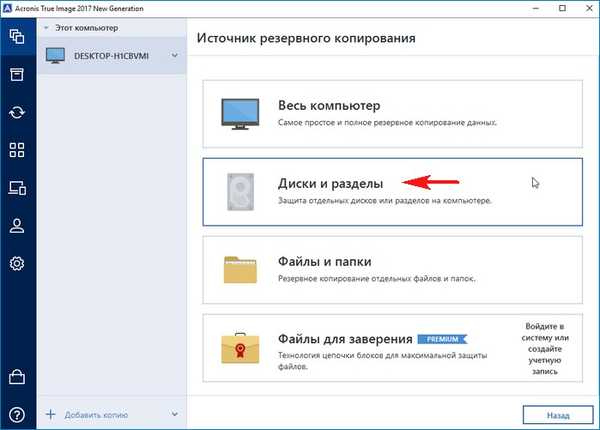
Кликните на "Комплетна листа одељка"
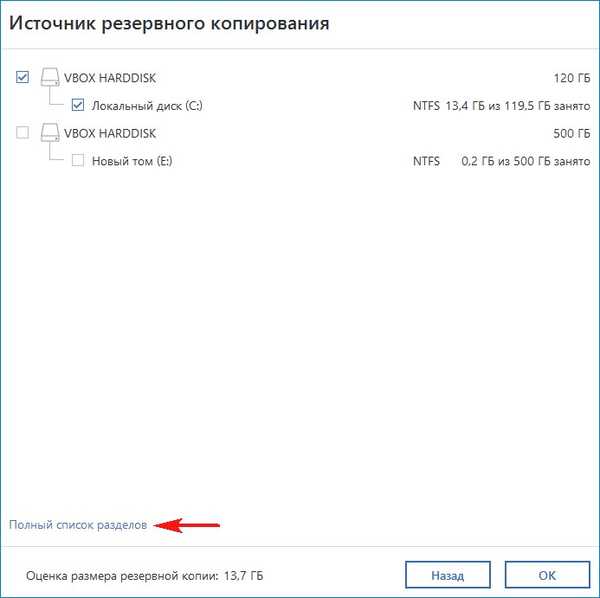
Подразумевано, сви скривени одељци са датотекама за покретање система ОС и самим погоном (Ц :) са инсталираним Вин 10 треба да буду проверени квачицама.
Кликните на "ОК".

Подесите локацију резервне копије.
"Преглед"
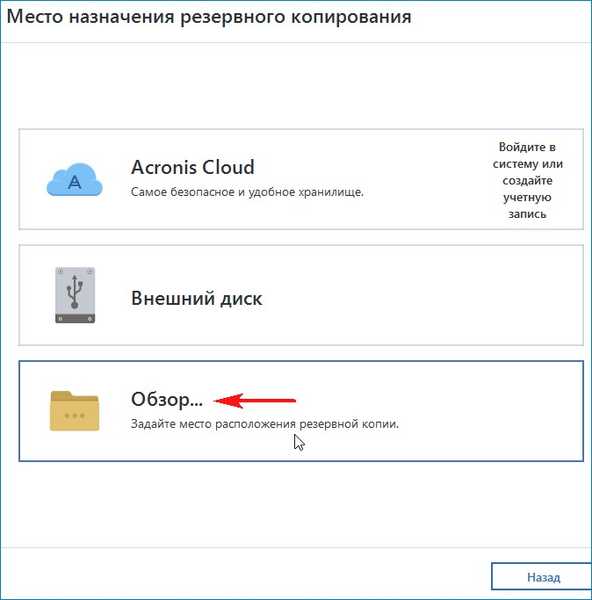
Двоструким кликом на лево дугме миша кликните на ставку "Овај рачунар".
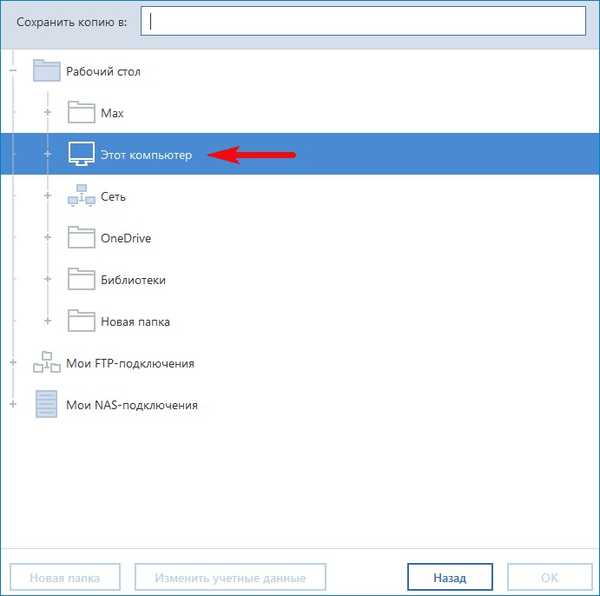
На падајућој листи морамо одабрати локацију да бисмо сачували резервну копију. Изаберите диск левим мишем (Е :) и притисните "ОК".
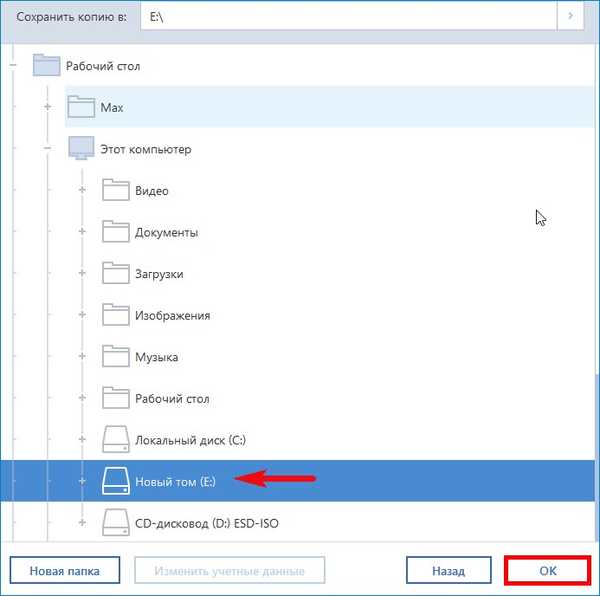
Кликните на дугме „Цреате Цопи“ (Створи копирање)
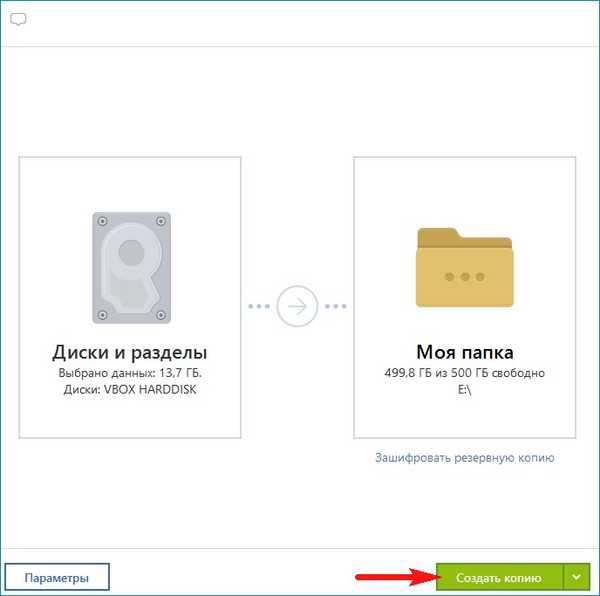
Резервна копија диска (Ц :) започиње Вин 10.
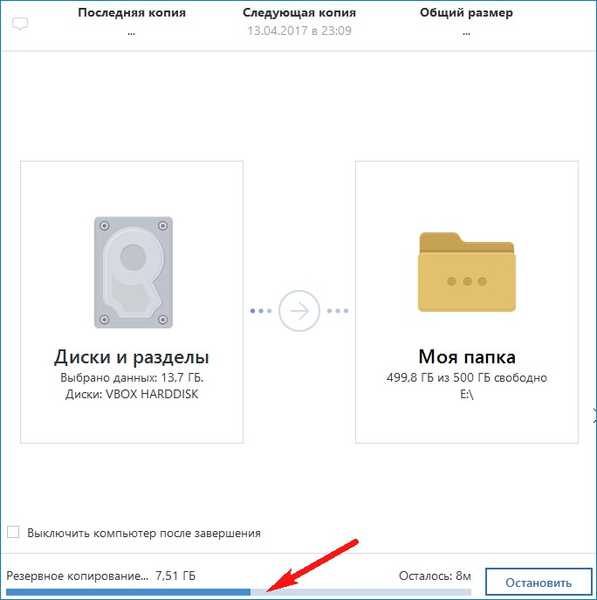
Резервна копија је креирана.
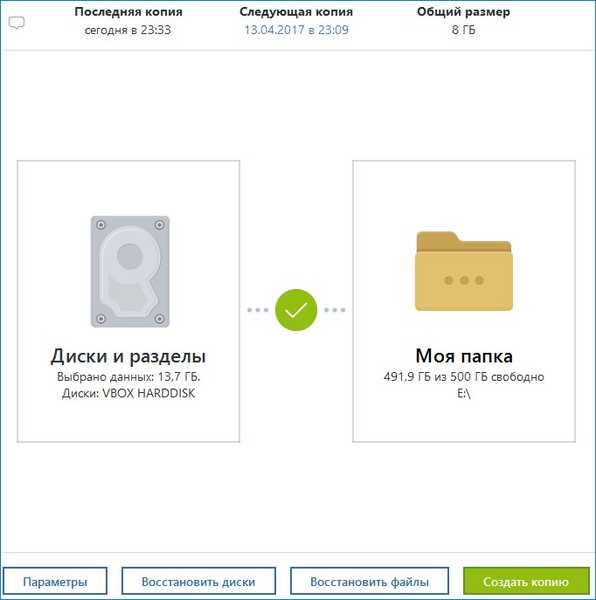
Бацкуп сигурносна копија Виндовс 10 налази се на диску (Е :) и тежи само 8 ГБ. Из ове резервне копије можете вратити ОС чак и у најтежем случају, ако се систем не покреће.
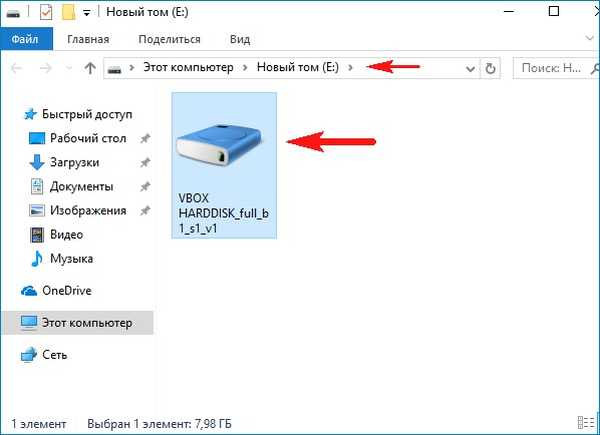
Вратите Виндовс 10 у Ацронис Труе Имаге 2017
Процес опоравка такође изгледа врло једноставно.
Врати погоне
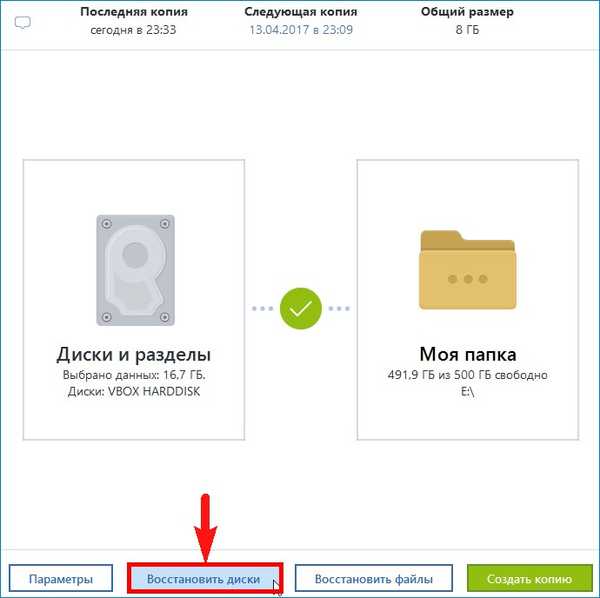
Одређујемо чврсти диск партицијом (Ц :) и инсталираним Виндовс 10 (скривена партиција ће се такође аутоматски обновити. Резервисао је систем, са системима за покретање система ОС).
Врати
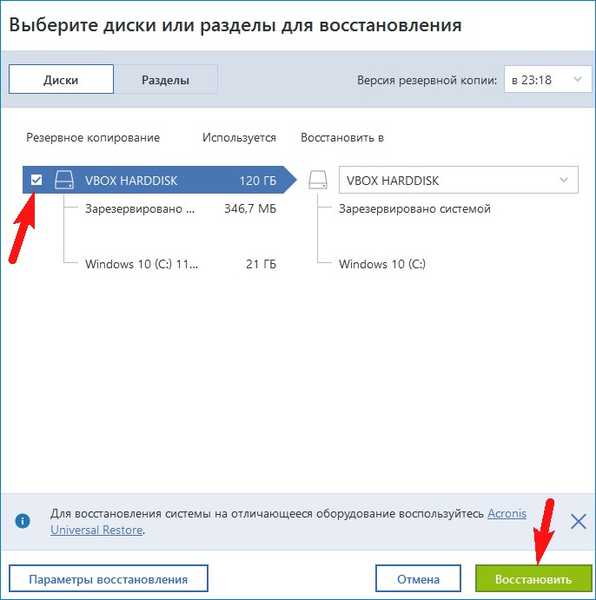
Приликом враћања свих датотека на диску (Ц :) биће пребрисани подацима из резервне копије.
Да
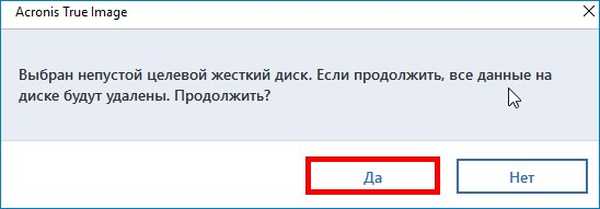
Да бисте је обновили, кликните на дугме "Рестарт"
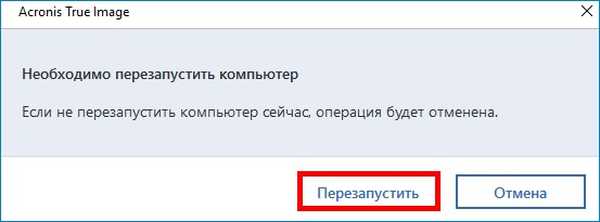
Рачунар се поново покреће.

Опоравак се догађа у Виндовс прединсталационом окружењу.

Након опоравка рачунара се поново покреће.
То је све. Виндовс 10 је враћен из сигурносних копија.
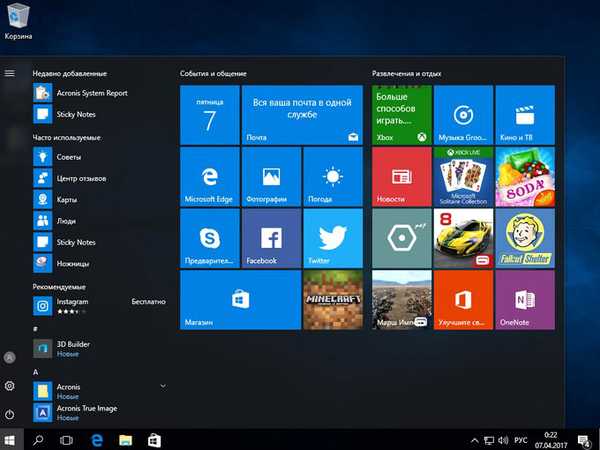
Прочитајте наставак у чланцима:
1. Како створити покретачки УЕФИ флеш уређај у Ацронис Труе Имаге 2017, који ће се покретати на УЕФИ системима и на рачунарима са редовним БИОС-ом
2. Креирање покретачког УЕФИ флеш уређаја на основу ВинПЕ-а у Ацронис Труе Имаге 2017 и како додати друге ЛивеЦД или Виндовс дистрибуције по вашем избору на флеш диск
Ознаке за чланак: Сигурносна копија Ацронис Труе Имаге











